尽管有 Google Docs 这样的替代品, Microsoft Word仍然是一种流行的生产力工具的原因之一是它与许多文件格式兼容——您可以将图像、电子表格、剪贴画和 PDF 文件插入到您的文档中。
根据您的需要,有两种方法可以在 Word 文档中包含 PDF:您可以将其作为对象(如图像)插入,或者您可以在文档中打开 PDF,以便 Word 将其作为可编辑文本导入。
如何将可编辑的 PDF 插入 Word 文档
将 PDF 导入 Word 文档的最简单方法是使用“文件”菜单打开它。Word 会将 PDF 转换为 Word 格式,因此可以将 PDF 与文档中的任何其他文本或图像一起编辑。
为此,请启动 Word 并选择File,然后选择Open。找到 PDF 并选择它。Word 会自动将其导入到文档中,并且现在它可以像文档的其余部分一样完全可编辑。
如何在对象上将 PDF 插入 Word 文档
如果您不希望 PDF 不可编辑,可以将其作为对象插入。
1.启动 Word,然后单击菜单栏中的插入。
2.在文本部分,单击对象。
3.在对象对话框中,单击从文件创建。
4.单击浏览…,然后单击确定。
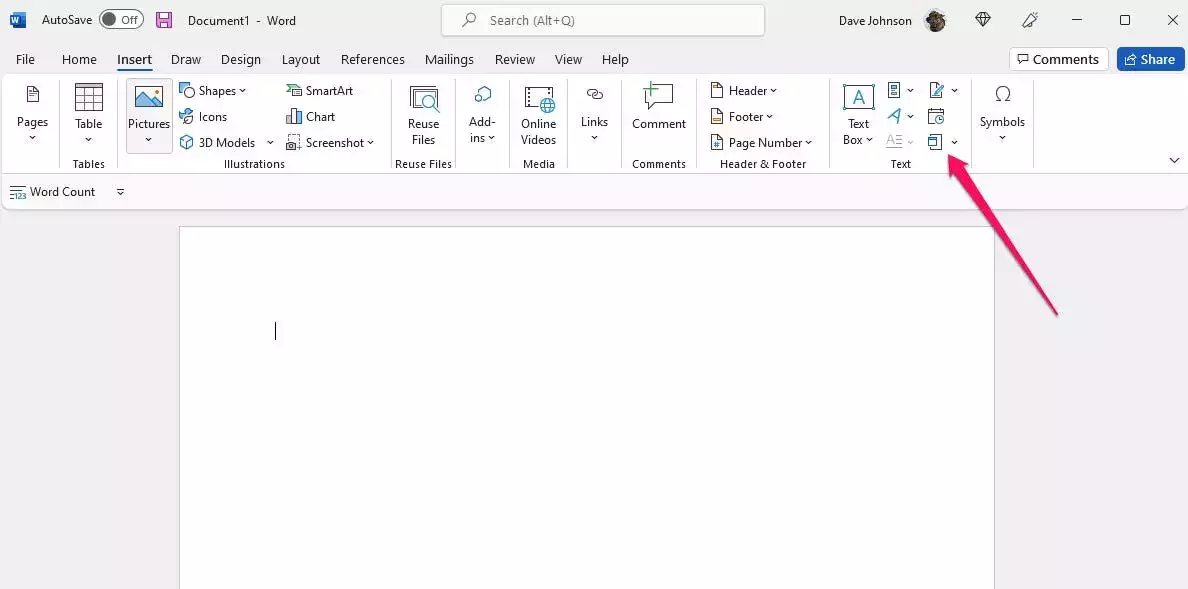
这会将 PDF 的当前版本插入到文档中。如果 PDF 的内容发生更改并且您希望文件的最新版本出现在 Word 中,请确保在单击确定之前选中链接到文件。
正文完







